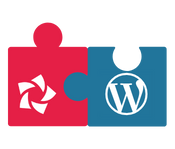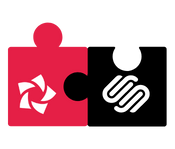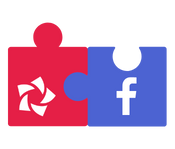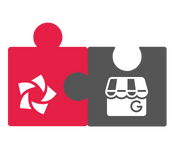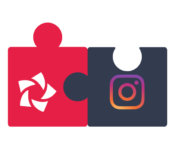In questa pagina vi mostriamo passo dopo passo
come integrare resmio sul vostro sito web in pochi minuti.
Integrazione di resmio
Il vostro CMS è scomparso?
Niente paura!
resmio è compatibile con quasi tutti i siti web – sicuramente anche con il vostro sistema! Se avete domande sulla configurazione, siamo qui per voi!
Quali opzioni di integrazione offre resmio?
Widget di prenotazione (integrazione nativa)
L’integrazione “nativa” del nostro widget di prenotazione sulla vostra homepage è di solito la scelta migliore. Perché i vostri ospiti possono utilizzare il widget direttamente, senza lasciare il vostro sito web!
Cliccate sul pulsante sottostante per caricare il contenuto di app.resmio.com.
Il design del widget (comprese le dimensioni dei caratteri e i colori) può essere personalizzato nel proprio account resmio. Si noti che è necessario reinserire il codice del widget sul proprio sito web se si è modificato il design. Solo allora gli ospiti potranno effettuare le modifiche.
Pulsante di prenotazione
Utilizzate il nostro pulsante di prenotazione in stile se non potete integrare un pulsante individuale nella vostra homepage. Facendo clic, il modulo di prenotazione si apre in una finestra separata, in modo che gli ospiti possano tornare rapidamente e facilmente alla vostra homepage in qualsiasi momento.
Il design del widget (comprese le dimensioni dei caratteri e i colori) può essere personalizzato nel proprio account resmio. Si noti che è necessario reinserire il codice del widget nella homepage se si modifica il design. Solo allora gli ospiti potranno vedere le modifiche del design.
Link per la prenotazione
Potete anche collegare lo strumento di prenotazione direttamente, ad esempio all’interno di un testo o del menu della vostra homepage. Se utilizzate elementi di pulsanti nella vostra homepage, potete anche collegarli a resmio. Un esempio:
Per impostazione predefinita, il link si apre nella stessa scheda del browser. È anche possibile regolare questa impostazione in modo che si apra nella nuova scheda del browser: la maggior parte dei costruttori di siti web offre questa opzione.
Widget del menu digitale (integrazione nativa)
Potete inserire il menu digitale direttamente sul vostro sito web, in modo che gli ospiti possano sfogliare i vostri piatti e magari ordinare online. Per migliorare la leggibilità, il widget può essere aperto a schermo intero anche sui dispositivi mobili.
Pulsante del menu digitale
Se non potete inserire un pulsante individuale nella vostra homepage, vi offriamo un pulsante di menu preconfigurato da resmio. Facendo clic sul pulsante, il vostro menu digitale si apre in una nuova scheda del browser.
Link al menu digitale
Potete anche collegarvi direttamente al menu digitale, ad esempio all’interno di un testo o del menu della vostra homepage. Se utilizzate elementi di pulsanti nella vostra homepage, potete anche collegarli a resmio. Un esempio:
Badge di feedback degli ospiti (integrazione nativa)
È possibile utilizzare il widget dei feedback per mostrare i commenti positivi degli ospiti. Il widget è integrato nella vostra homepage con un codice HTML; il badge può essere visualizzato in tre colori (blu chiaro, blu scuro e giallo).
Domande e risposte frequentisull’integrazione di resmio
Un widget è qualcosa di simile a una finestra di programma. Per quanto riguarda resmio, aggiungete un codice della nostra applicazione web sulla vostra homepage in modo che il widget sia visibile ai vostri ospiti. Questa applicazione web è costantemente collegata al vostro account resmio. Pertanto, i potenziali ospiti possono informarsi sulla disponibilità dei tavoli in tempo reale e prenotare subito online.
Sì, i nostri widget sono compatibili tra loro. Potete quindi integrare facilmente lo strumento di prenotazione, il menu digitale (con o senza sistema di ordinazione) e il widget per le recensioni degli ospiti in una o più sottopagine del vostro sito web.
Sì, è possibile. Pertanto, il piano dei tavoli deve essere attivato nel vostro account e deve essere selezionata la funzione “Le prenotazioni online saranno assegnate automaticamente ai tavoli”. Inoltre, è necessario creare diverse sale (compresi i tavoli disponibili). In questo modo è possibile generare un codice widget individuale per ogni sala disponibile nel proprio account: Andate su “Impostazioni” > “Integrazioni e connessioni” > “Widget e pulsante di prenotazione” > “Personalizza widget”.
I nostri widget corrispondono alla lingua selezionata nel browser. Ad esempio, se l’ospite ha scelto l’italiano, tutti i widget, tranne i testi dei singoli widget che potete adattare voi stessi, vengono automaticamente visualizzati in italiano.
Se i nostri widget sono integrati come iFrame nel sito web, all’apertura della pagina con il widget integrato vengono caricati solo i cookie tecnicamente necessari ed essenziali per la funzionalità.
Ciò include, ad esempio, il cosiddetto cookie di sessione, necessario per assegnare l’attività online (ad esempio, un processo di ordinazione tramite il nostro menu digitale) a un’unica sessione del browser.
Tuttavia, nei nostri widget non utilizziamo esplicitamente cookie per scopi di tracciamento e pubblicità.
resmio è compatibile con il 99% dei sistemi di gestione dei contenuti. Se la vostra homepage utilizza un CMS o un website builder diverso, contattate il nostro supporto. Saremo lieti di aiutarvi con la configurazione!